编辑:秩名2024-03-05 14:42:38
欢迎界面作为用户每次打开CorelDRAW软件时的第一视觉焦点,承载着展示软件特色和用户个性化设置的重要使命,本文将向您介绍在CorelDRAW中设置个性化的欢迎界面操作方法,让您的创意之旅从打开软件的那一刻起就充满个性与魅力。

1、打开CorelDRAW软件,点击上方【工具-选项】
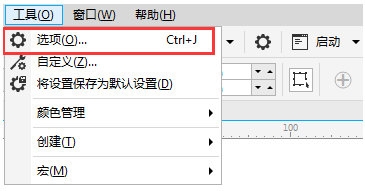
2、在弹出的窗口中点击【工作区】打开子选项
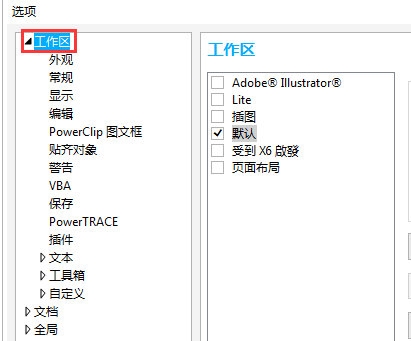
3、在常规中查看右侧【CorelDRAW X8启动】设置,不同的版本为该版本的名字
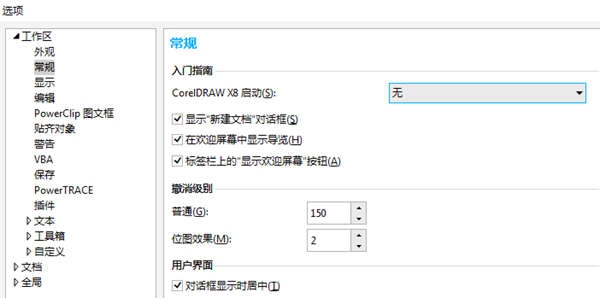
4、将启动模式改为【欢迎屏幕】即可
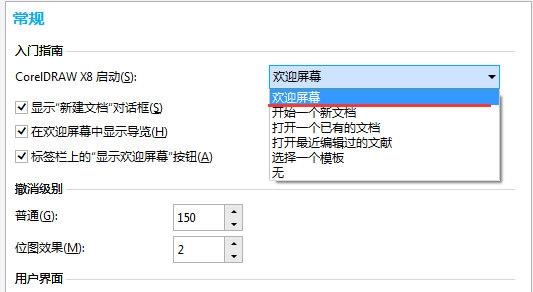
在设置完成后就能在每次启动后看到欢迎屏幕,直接点击开始工作了。此外还有其他的启动设置,用户可以根据自己的需求来设置。
本文就是CorelDRAW设置欢迎界面操作方法所有内容,快快收藏Iefans手机教程频道获得更多热门软件资讯吧,更多好用的教程记得关注我们iefans中文浏览器网站!

37Mb
图像处理

49.97MB
其他工具

42.3MB
图像处理

45Mb
图片制作

56.81MB
其他工具

47.45MB
其他工具

54.2MB
图像处理

61.55MB
其他工具

51.96MB
教育管理

52.87MB
图片制作

45.83MB
图像处理

34.79MB
图像处理

用户如果还在为在线办公时,图纸设计速度过慢的问题感到苦恼的话。小编下面带来的设计辅助软件中,就涵盖了很多实用性的辅助工具,能够为用户同时满足各种不同效果的模板添加以及特效制作需求,有需要的小伙伴一定不要错过哦!

59.81MB
其他工具

52.3MB
其他工具

48.43MB
其他工具

40.94MB
其他工具

48.17MB
其他工具

39.92MB
其他工具

938.65KB
其他工具

46.9MB
行业管理

31.11GB
其他工具

685.92KB
其他工具
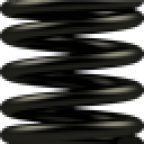
35.49MB
其他工具

989.38M
图像处理